Page 220 of 292
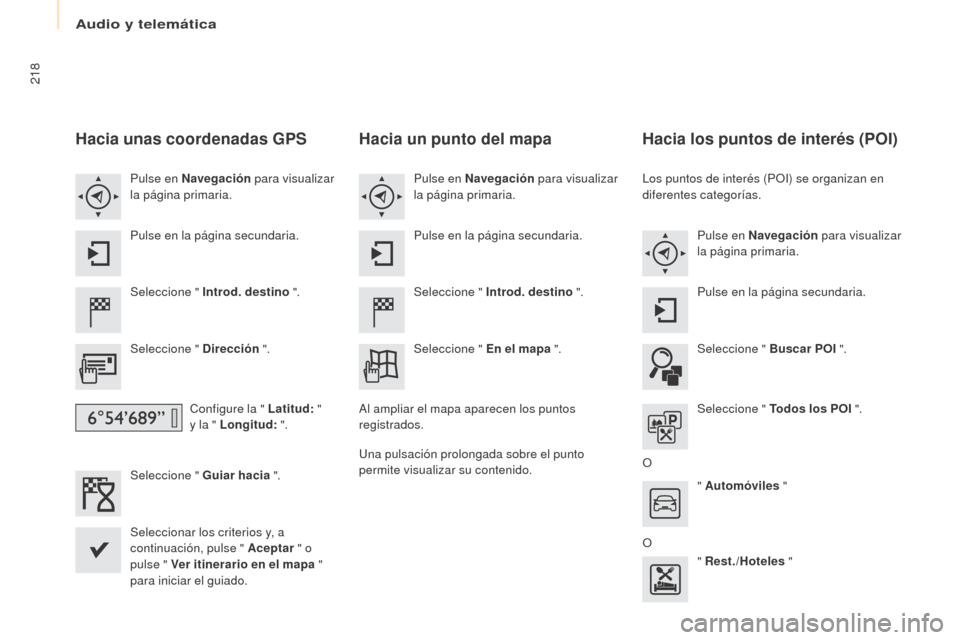
218
Partner2VP_es_Chap10a_SMEGplus_ed02-2016
hacia unas coordenadas GPS
Seleccione " Introd. destino ".
Seleccione " Dirección ".
Configure la " Latitud: "
y la " Longitud: ".
Seleccione " Guiar hacia ".
Seleccionar los criterios y, a
continuación, pulse " Aceptar " o
pulse " Ver itinerario en el mapa "
para iniciar el guiado. Pulse en Navegación para visualizar
la página primaria.
Pulse en la página secundaria.
hacia un punto del mapa
Seleccione " Introd. destino ".
Seleccione " En el mapa ". Pulse en Navegación para visualizar
la página primaria.
Pulse en la página secundaria.
Al ampliar el mapa aparecen los puntos
registrados.
Una pulsación prolongada sobre el punto
permite visualizar su contenido.
hacia los puntos de interés (POI)
Los puntos de interés (POI) se organizan en
diferentes categorías. Pulse en Navegación para visualizar
la página primaria.
Pulse en la página secundaria.
Seleccione " Buscar POI ".
Seleccione " Todos los POI ".
O " Automóviles "
O " Rest./
hot
eles "
Audio y telemática
Page 222 of 292
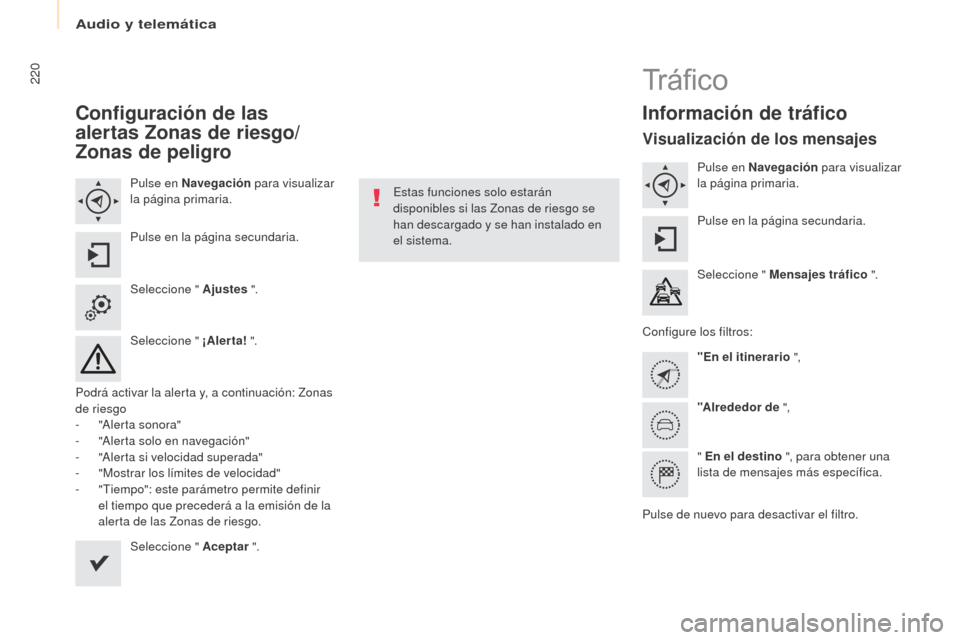
220
Partner2VP_es_Chap10a_SMEGplus_ed02-2016
Configuración de las
alertas z onas de riesgo/
zona
s de peligro
Pulse en Navegación para visualizar
la página primaria.
Pulse en la página secundaria.
Seleccione " Ajustes ".
Seleccione " ¡Alerta! ".
Podrá activar la alerta y, a continuación: Zonas
de riesgo
-
"
Alerta sonora"
-
"
Alerta solo en navegación"
-
"
Alerta si velocidad superada"
-
"
Mostrar los límites de velocidad"
-
"
Tiempo": este parámetro permite definir
el tiempo que precederá a la emisión de la
alerta de las Zonas de riesgo.
Seleccione " Aceptar ". Estas funciones solo estarán
disponibles si las Zonas de riesgo se
han descargado y se han instalado en
el sistema.
Tr á fi c o
Información de tráfico
Visualización de los mensajes
Pulse en Navegación
para visualizar
la página primaria.
Pulse en la página secundaria.
Seleccione " Mensajes tráfico ".
Configure los filtros: "En el itinerario ",
"Alrededor de ",
" En el destino ", para obtener una
lista de mensajes más específica.
Pulse de nuevo para desactivar el filtro.
Audio y telemática
Page 223 of 292
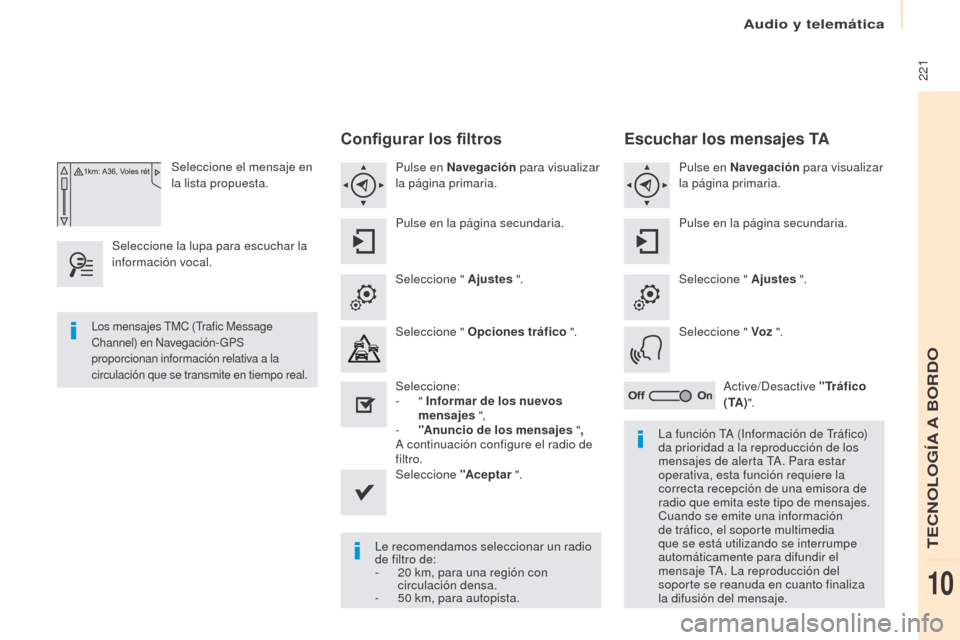
221
Partner2VP_es_Chap10a_SMEGplus_ed02-2016
Seleccione el mensaje en
la lista propuesta.
Seleccione la lupa para escuchar la
información vocal.
Configurar los filtros
Pulse en Navegación para visualizar
la página primaria.
Pulse en la página secundaria.
Seleccione " Ajustes ".
Seleccione " Opciones tráfico ".
Seleccione:
-
" Informar de los nuevos
mensajes ",
-
"
Anuncio de los mensajes ",
A continuación configure el radio de
filtro.
Seleccione "Ac e p t a r ".
Le recomendamos seleccionar un radio
de filtro de:
-
2
0 km, para una región con
circulación densa.
-
5
0 km, para autopista.
Los mensajes TMC (Trafic Message
Channel) en Navegación-GPS
proporcionan información relativa a la
circulación que se transmite en tiempo real.
La función TA (Información de Tráfico)
da prioridad a la reproducción de los
mensajes de alerta TA. Para estar
operativa, esta función requiere la
correcta recepción de una emisora de
radio que emita este tipo de mensajes.
Cuando se emite una información
de tráfico, el soporte multimedia
que se está utilizando se interrumpe
automáticamente para difundir el
mensaje TA. La reproducción del
soporte se reanuda en cuanto finaliza
la difusión del mensaje.
Escuchar los mensajes TA
Pulse en Navegación para visualizar
la página primaria.
Pulse en la página secundaria.
Seleccione " Ajustes ".
Seleccione " Voz ".
Active/Desactive "Tráfico
( TA ) ".
Audio y telemática
TECNOLOG
Page 227 of 292
225
Partner2VP_es_Chap10a_SMEGplus_ed02-2016
Nivel 1Nivel 2 Nivel 3 Comentarios
Ra dio Media
Lista de radio
Página secundaria Memorizar
Pulsar en una emisora de radio para
seleccionarla.
Actualiz. lista Actualizar la lista en función de la recepción.
Frecuencia Introducir la frecuencia de radio deseada.
Aceptar Guardar los cambios.
Radio Media
Página secundaria Fotografías Pantalla de inicio
Visualizar la fotografía seleccionada en la
pantalla de inicio.
Girar Girar la fotografía 90°.
Seleccionar todo Seleccionar todas las fotografías de la lista.
Pulsar una segunda vez para suprimir la selección.
Presentación Fotografía anterior.
Visualizar las fotografías que desfilan en pantalla
completa.
El sistema es compatible con los siguientes
formatos de imagen:.gif,.jpg,.bmp, .png.
Pausa/Reproducción.
Fotografía siguiente.
Pan. Com. Visualizar la fotografía en pantalla completa.
Audio y telemática
TECNOLOG
Page 229 of 292
227
Partner2VP_es_Chap10a_SMEGplus_ed02-2016
Nivel 1Nivel 2 Nivel 3 Comentarios
Radio Media
Página secundaria Lista multimedia Presentación del último soporte multimedia
utilizado.
Radio Media
Página secundaria Ajustes Multimedia
Ajustes Reprod. aleatoria (todas
las pistas)
Seleccionar los parámetros de reproducción.
Reprod. aleatoria (álbum
actual)
Reproducción en bucle
Amplificación AUX
Radio
Ajustes Seguimiento RDS
Activar o desactivar los reglajes.
Seguimiento DAB/FM
Visualización RadioText
Indicación diaporama
radio digital.
Avisos
Ajustes Información del tráfico (TA)
Activar o desactivar los reglajes.
Actualidad - El tiempo
Deportes - Programación
Alertas - Acontecimientos
imprevistos
Aceptar Guardar los cambios.
Audio y telemática
TECNOLOG
Page 230 of 292
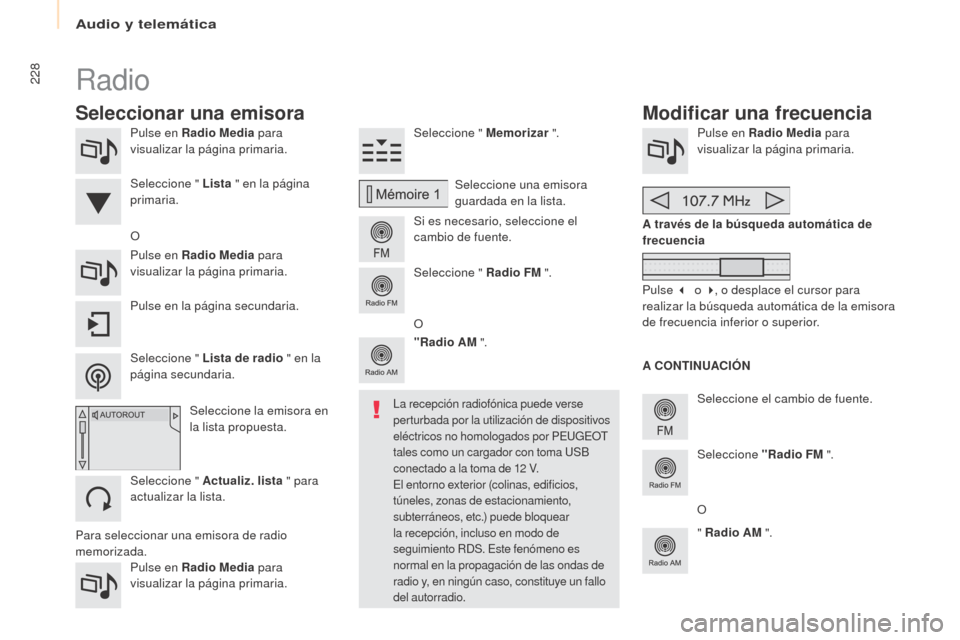
228
Partner2VP_es_Chap10a_SMEGplus_ed02-2016
Pulse en Radio Media para
visualizar la página primaria.
Pulse en Radio Media para
visualizar la página primaria. Seleccione " Memorizar
".
Si es necesario, seleccione el
cambio de fuente. Pulse en Radio Media
para
visualizar la página primaria.
Seleccione el cambio de fuente.
"Radio AM ". A través de la búsqueda
automática de
frecuencia
Seleccione "Radio FM ".
" Radio AM ".
Pulse en la página secundaria. O
Seleccione una emisora
guardada en la lista.
Seleccione " Radio FM ".
Seleccione la emisora en
la lista propuesta.
Seleccione " Actualiz. lista " para
actualizar la lista. Seleccione " Lista " en la página
primaria.
Pulse en Radio Media para
visualizar la página primaria.
Radio
Modificar una frecuencia
Seleccionar una emisora
A CONTINUACIÓN
La recepción radiofónica puede verse
perturbada por la utilización de dispositivos
eléctricos no homologados por PEUGEOT
tales como un cargador con toma USB
conectado a la toma de 12
V.
El entorno exterior (colinas, edificios,
túneles, zonas de estacionamiento,
subterráneos, etc.) puede bloquear
la recepción, incluso en modo de
seguimiento RDS. Este fenómeno es
normal en la propagación de las ondas de
radio y, en ningún caso, constituye un fallo
del autorradio.
Seleccione " Lista de radio " en la
página secundaria. O
Pulse 3 o 4
, o desplace el cursor para
realizar la búsqueda automática de la emisora
de frecuencia inferior o superior.
O
Para seleccionar una emisora de radio
memorizada.
Audio y telemática
Page 231 of 292
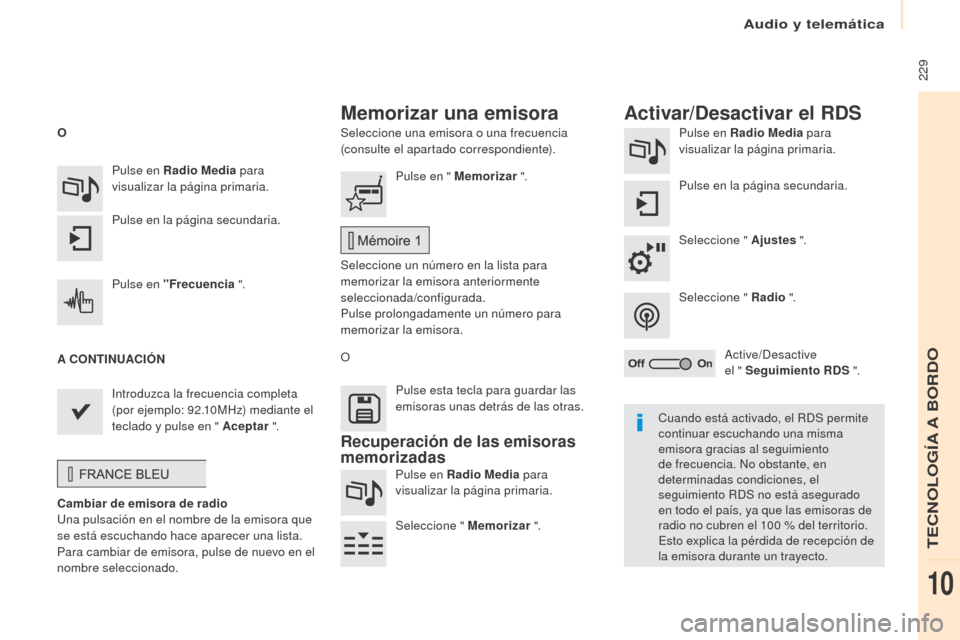
229
Partner2VP_es_Chap10a_SMEGplus_ed02-2016
Seleccione una emisora o una frecuencia
(consulte el apartado correspondiente).Pulse en Radio Media
para
visualizar la página primaria.
Pulse en la página secundaria.
Seleccione " Ajustes ".
Seleccione " Radio ".
Active/Desactive
el " Seguimiento RDS ".
Pulse en Radio Media
para
visualizar la página primaria.
Pulse en la página secundaria. Pulse en " Memorizar
".
Seleccione un número en la lista para
memorizar la emisora anteriormente
seleccionada/configurada.
Pulse prolongadamente un número para
memorizar la emisora.
Pulse en "Frecuencia
".
Introduzca la frecuencia completa
(por ejemplo: 92.10MHz) mediante el
teclado y pulse en " Aceptar ".
Cambiar de emisora de radio
Una pulsación en el nombre de la emisora que
se está escuchando hace aparecer una lista.
Para cambiar de emisora, pulse de nuevo en el
nombre seleccionado. O
Pulse en Radio Media para
visualizar la página primaria.
Seleccione " Memorizar ".
Memorizar una emisora Activar/Desactivar el RDS
O
A CONTINUACIÓN
Pulse esta tecla para guardar las
emisoras unas detrás de las otras.
Recuperación de las emisoras
memorizadas
Cuando está activado, el RDS permite
continuar escuchando una misma
emisora gracias al seguimiento
de frecuencia. No obstante, en
determinadas condiciones, el
seguimiento RDS no está asegurado
en todo el país, ya que las emisoras de
radio no cubren el 100
% del territorio.
Esto explica la pérdida de recepción de
la emisora durante un trayecto.
Audio y telemática
TECNOLOG
Page 232 of 292
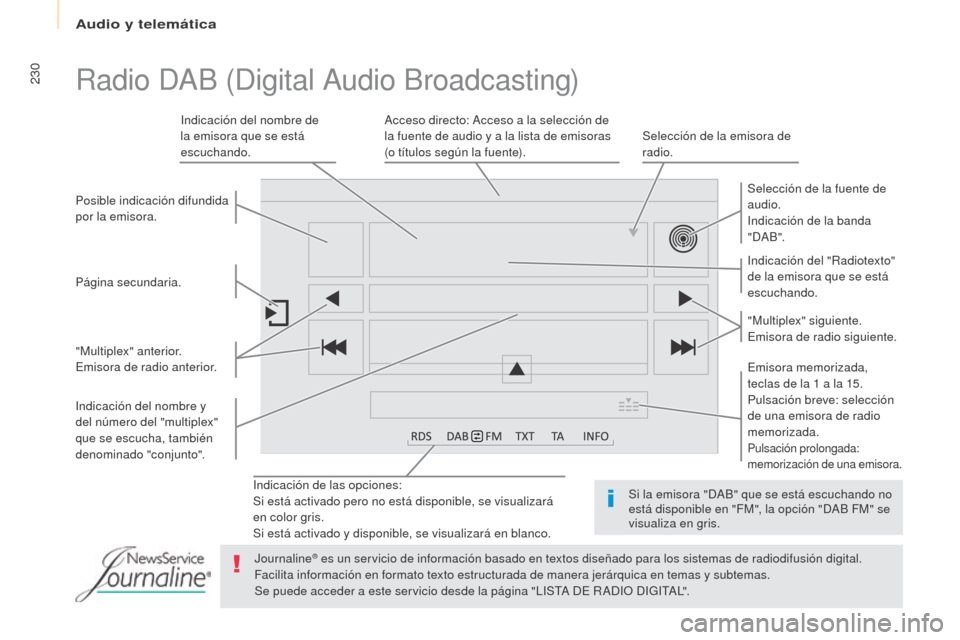
230
Partner2VP_es_Chap10a_SMEGplus_ed02-2016
Indicación de las opciones:
Si está activado pero no está disponible, se visualizará
en color gris.
Si está activado y disponible, se visualizará en blanco.Indicación del "Radiotexto"
de la emisora que se está
escuchando. Selección de la fuente de
audio.
Indicación de la banda
" DA B ".
Indicación del nombre de
la emisora que se está
escuchando.
Acceso directo: Acceso a la selección de
la fuente de audio y a la lista de emisoras
(o títulos según la fuente).
Selección de la emisora de
radio.
Posible indicación difundida
por la emisora.
Emisora memorizada,
teclas de la 1 a la 15.
Pulsación breve: selección
de una emisora de radio
memorizada.
Pulsación prolongada:
memorización de una emisora.
"Multiplex" siguiente.
Emisora de radio siguiente.
Página secundaria.
Indicación del nombre y
del número del "multiplex"
que se escucha, también
denominado "conjunto". "Multiplex" anterior.
Emisora de radio anterior.
Radio DAB (Digital Audio Broadcasting)
Si la emisora "DAB" que se está escuchando no
está disponible en "FM", la opción "DAB FM" se
visualiza en gris.
Journaline
® es un servicio de información basado en textos diseñado para los sistemas de radiodifusión digital.
Facilita información en formato texto estructurada de manera jerárquica en temas y subtemas.
Se puede acceder a este servicio desde la página "LISTA DE R ADIO DIGITAL".
Audio y telemática